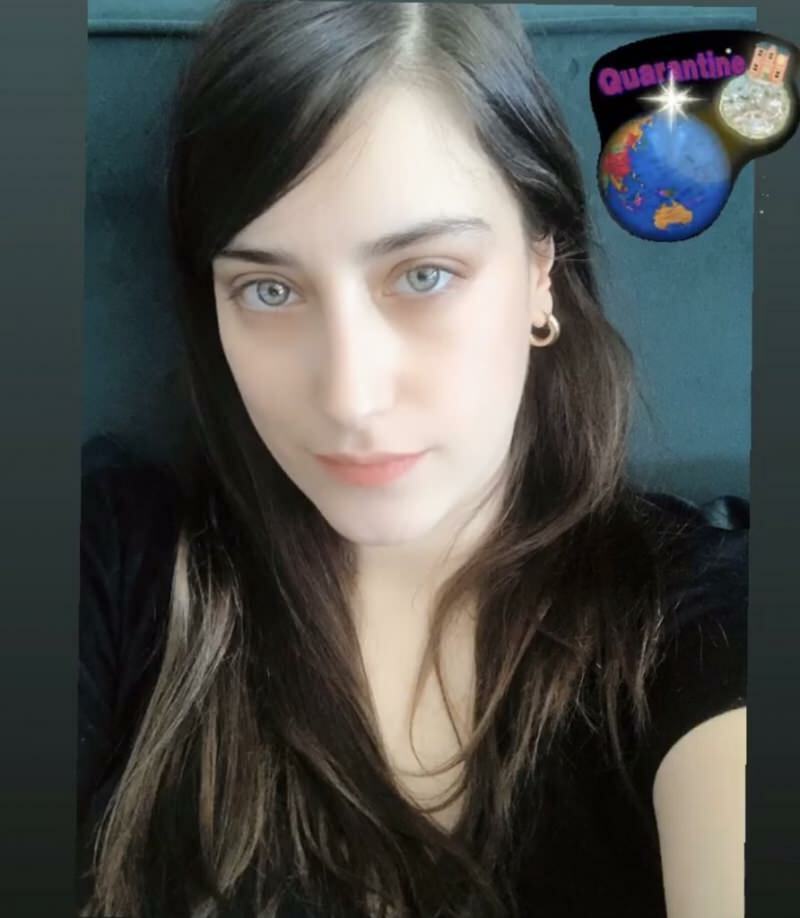Administrar contraseñas de Windows con Windows Vault [Cómo hacer]
Seguridad Microsoft Vindovs 7 / / March 17, 2020
 Si usa muchos servicios diferentes de Microsoft, puede ser confuso recordar algunas de sus credenciales. (contraseñas y nombres de usuario) para cada uno. Claro, podría usar un nombre de usuario y contraseña universales para todo, pero eso plantea un riesgo de seguridad obvio. Ahí es donde entra Windows 7 con Windows Vault que ayudará a administrar sus credenciales por usted. E incluso puede crear copias de seguridad.
Si usa muchos servicios diferentes de Microsoft, puede ser confuso recordar algunas de sus credenciales. (contraseñas y nombres de usuario) para cada uno. Claro, podría usar un nombre de usuario y contraseña universales para todo, pero eso plantea un riesgo de seguridad obvio. Ahí es donde entra Windows 7 con Windows Vault que ayudará a administrar sus credenciales por usted. E incluso puede crear copias de seguridad.
La mala noticia es que Windows Vault solamente trabajar con aplicaciones que están diseñadas para comunicarse y extraer la información desde la bóveda. Esta situación hace que la utilidad de la bóveda se reduzca unos pocos pasos, pero aún podemos usarla de otras maneras, y mostraré un ejemplo a continuación.
Algunas de las aplicaciones con las que Windows Vault funciona son:
- Productos de Windows Live (Hotmail, SkyDrive, etc.)
- Productos de Microsoft Office (Al igual que Outlook Web Access para Exchange Server)
- Asignación de unidades del Explorador de Windows
- Windows 7
- Servidor de windows
Cómo usar el Administrador de credenciales de Windows 7 para organizar y recordar contraseñas
1. Hacer clic el Orbe del menú de inicio y Tipo en Bóveda de Windows, luego prensa Entrar.
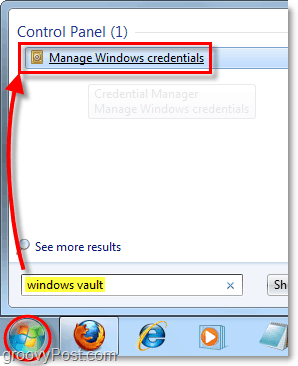
2. Una vez que se cargue el Administrador de credenciales de Windows, deberá seleccionar qué tipo de contraseña desea guardar.
- Credenciales de Windows
- Estos se utilizan para iniciar sesión en sistemas basados en Windows en la red
- Credenciales basadas en certificados
- Complicado y utilizado para configuraciones avanzadas del sistema
- Credenciales generales
- Este tipo cubre casi todas las contraseñas de programas, sitios web y servicios compatibles con Windows Vault
En este ejemplo, utilizaremos las Credenciales de Windows para guardar la información de inicio de sesión para otra computadora con Windows en la red local. Entonces Hacer clicAñadirUna credencial de Windows.
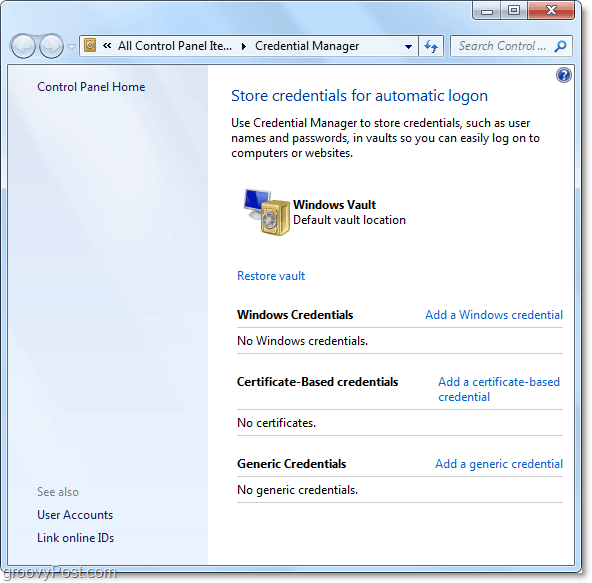
3. En la linea superior Tipo ya sea en la dirección de red o en el nombre de la computadora (por ejemplo, PC-DellXPS) dependiendo de cómo desee organizar su información. Para mí, solo voy a escribir la dirección IP local. En la proxima linea Tipo en el Nombre de usuario, y luego debajo de eso Tipo en el Contraseña para esa maquina de windows. El nombre de usuario debe ser el nombre de la cuenta de usuario que normalmente se usa para iniciar sesión en Windows 7.
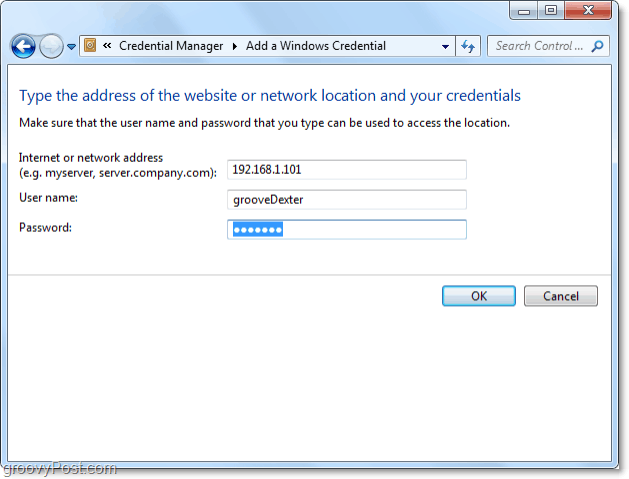
¡Eso es todo al respecto! Ahora Windows Vault almacenará las credenciales y lo ayudará a iniciar sesión automáticamente en la ubicación de la red. Si termina cambiando sus credenciales, deberá volver a Windows Vault y cambiarlas allí también. Sólo Hacer clicEditar bajo la credencial almacenada apropiada, y le permitirá cambiar todas sus configuraciones.
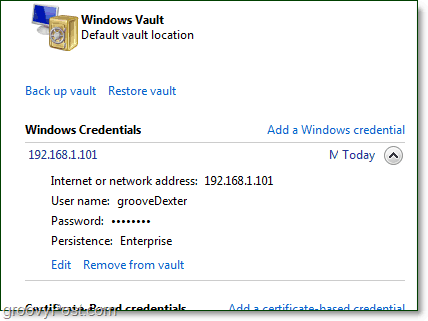
![Administrar contraseñas de Windows con Windows Vault [Cómo hacer]](/uploads/acceptor/source/78/free_horizontal_on_white_by_logaster__1_.png)